在 Excel 中将公式应用到整列(5 种技巧) Author: Kelly Last Modified: 2025-08-22 在处理大型 Excel 工作表时,通常需要在整个列中应用一致的公式。然而,将该公式逐个输入到每个单元格中会变得非常繁琐。本教程旨在向您介绍一些快速高效的方法,将单个公式扩展到整个列,从而节省大量时间并确保数据处理的一致性。
在整个 Excel 列中应用公式 通过双击填充柄 通过拖动填充柄 使用填充命令 使用快捷键 通过复制粘贴单元格 解决填充柄和重新计算问题 看不到填充柄 填充单元格时公式无法重新计算 复制公式时避免不需要的格式 通过双击填充柄将公式复制到整列将公式应用到整列的最简单且最有效的方法之一是通过鼠标双击操作,尤其适用于非常长的数据集。
选择包含要复制公式的列中的第一个单元格。 找到填充柄(单元格右下角的小绿色方块),然后双击它。
注意:此方法会将公式应用到整列,并会在相邻列的最后一个已填充单元格处停止。
太棒了!在 Excel 中像 Chrome、Edge、Firefox 和 Safari 一样使用高效标签页! 每天为您节省 50% 的时间,并减少数千次鼠标点击!
通过拖动填充柄将公式复制到整列另一种常见的将公式应用到整列的方法是手动拖动填充柄。这种方法还克服了双击方法遇到相邻列空白单元格时停止的限制。
选择包含要复制公式的列中的第一个单元格。 找到填充柄(单元格右下角的小绿色方块),按住鼠标左键并将其拖动到要扩展公式的目标单元格。
提示:如果要将公式水平应用到行的右侧,只需将填充柄向右拖动到需要应用公式的目标单元格即可。使用填充命令在整个列中应用公式Excel 的“向下填充”命令是将公式应用到列的另一种有效方法。以下是使用方法:
选择要应用公式的列单元格。确保所选区域的第一个单元格包含要复制的公式。 在“开始”选项卡的“编辑”组中,选择“填充” > “向下”。
提示:要将公式水平应用到行的右侧,选择从包含公式的单元格开始的行,然后点击“填充” > “向右”。使用快捷键将公式复制到整列对于熟悉键盘快捷键的用户,Excel 提供了一种快速替代“向下填充”命令的方法,提高了公式应用的效率。让我们来看看如何使用这个快捷键来更快地填充公式。
选择要应用公式的列单元格。确保所选区域的第一个单元格包含要复制的公式。 按下“Ctrl + D”。
提示:要将公式应用到行的右侧,选择从包含公式的单元格开始的行,然后按下“Ctrl + R”。通过复制粘贴单元格在整个列中应用公式您还可以通过简单地复制包含公式的单元格并将其粘贴到要应用公式的列单元格中,从而将公式应用到整列。
选择包含公式的单元格并按下“Ctrl + C”进行复制。 选择所有要应用公式的单元格,然后按下“Ctrl + V”粘贴复制的公式。
提示:复制公式后,您可以选择多个要应用公式的区域,然后按下“Ctrl + V”同时将公式粘贴到所有这些区域。 太棒了!在 Excel 中像 Chrome、Edge、Firefox 和 Safari 一样使用高效标签页! 每天为您节省 50% 的时间,并减少数千次鼠标点击!
解决填充柄、重新计算和格式化问题在本节中,我们将深入探讨在使用 Excel 填充柄、公式重新计算和单元格格式化时可能遇到的常见问题。我们将提供实用的解决方案,确保更顺畅的 Excel 使用体验。如果您遇到其他问题或需要进一步说明,请随时发表评论。
看不到填充柄如果填充柄不可见,请检查是否已在 Excel 选项中启用。转到“文件” > “选项” > “高级”,在“编辑选项”下,确保勾选了“启用填充柄和单元格拖放”选项。
填充单元格时公式无法重新计算如果使用上述方法后公式没有自动重新计算,可能是由于工作簿的计算设置导致的。要解决此问题,请将工作簿设置为自动计算:转到“公式” > “计算选项”,然后选择“自动”。这将确保公式在更改后立即更新。
复制公式时避免不需要的格式当您需要在 Excel 中复制公式但又想避免带入原始单元格的格式时,可以考虑以下解决方案:
使用填充柄时:应用公式后,自动填充选项图标 将出现在应用范围的右下角附近。单击此图标并选择“仅填充内容”。
使用填充命令或快捷键时:请注意,没有直接的方法只填充公式而不带其格式。在这种情况下,可以考虑使用其他方法来应用公式。 使用复制粘贴方法时:粘贴公式后,粘贴选项图标 将出现在应用范围的右下角附近。单击它并选择“公式”选项 。这将仅粘贴公式,而不会带入任何源单元格格式。
以上是与在 Excel 整列中应用公式相关的所有内容。希望本教程对您有所帮助。如果您想了解更多 Excel 技巧,请点击这里访问我们超过数千篇教程的广泛集合。
相关文章 在 Excel 中复制公式而不改变其单元格引用 如何在 Excel 中复制公式并将其作为文本粘贴到其他工作表? 如何在 Excel 中复制数字或值而不是公式? 如何在 Excel 中显示或隐藏公式栏? 最佳的办公生产力工具Kutools for Excel - 助您脱颖而出 🤖 Kutools AI 助手: 基于智能执行革新数据分析:智能执行 | 生成代码 | 创建自定义公式 | 分析数据并生成图表 | 调用Kutools函数… 热门功能:查找、突出显示或标记重复项 | 删除空行 | 合并列或单元格而不丢失数据 | 无公式四舍五入 ... 超级VLookup:多条件 | 多值 | 跨多表 | 模糊查找... 高级下拉列表:简易下拉列表 | 级联下拉列表 | 多选下拉列表... 列管理器: 添加指定数量的列 | 移动列 | 切换隐藏列的可见性状态 | 比较列以 选择相同和不同的单元格 ... 精选功能:网格聚焦 | 设计视图 | 增强编辑栏 | 工作簿与工作表管理器 | 资源库(自动文本) | 日期提取 | 合并工作表 | 加密/解密单元格 | 按列表发送电子邮件 | 超级筛选 | 特殊筛选(筛选粗体/斜体/删除线...) ... 顶级15个工具集:12 种文本工具(添加文本,删除特定字符 ...) | 50+ 种图表 类型(甘特图 ...) | 40+种实用 公式(基于生日计算年龄 ...) | 19 种插入工具(插入二维码,从路径插入图片 ...) | 12 种转换工具(小写金额转大写,汇率转换 ...) | 7 种合并与拆分工具(高级合并行,拆分Excel单元格 ...) | ... 及更多 使用您偏好的语言来操作Kutools——支持英语、西班牙语、德语、法语、中文等40多种语言!Kutools for Excel拥有超过300项功能,确保您需要的功能只需一键即可实现...
更多关于Kutools for Excel的详细信息...免费下载Office Tab - 在Microsoft Office(包括Excel)中启用标签式阅读和编辑 一秒内在数十个打开的文档之间切换! 每天为您减少数百次鼠标点击,告别鼠标手。 当查看和编辑多个文档时,您的生产力提高50%。 为Office(包括Excel)带来高效的标签页,就像Chrome、Edge和Firefox一样。 更多关于Office Tab的详细信息...免费下载